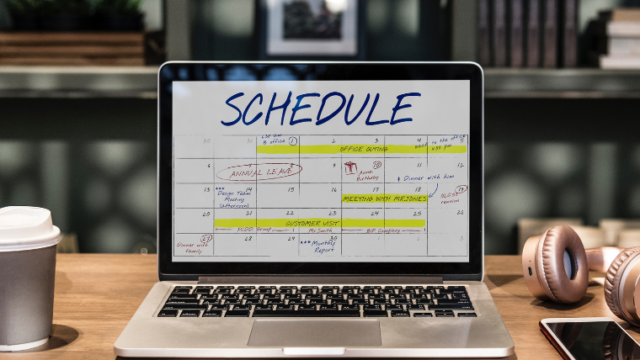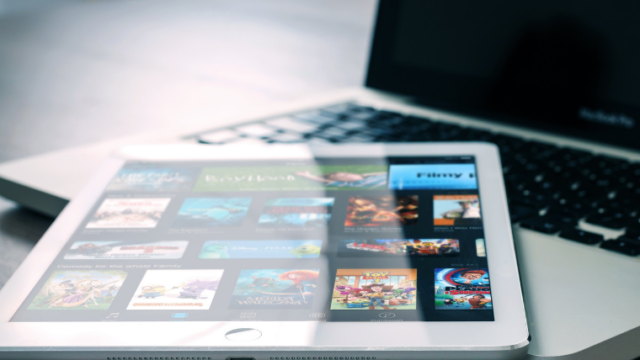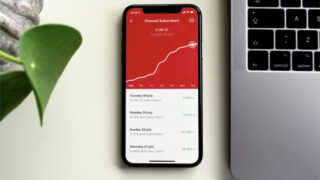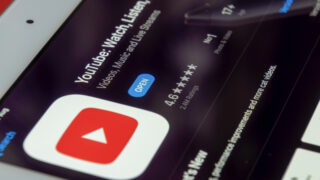こんにちは、朝比奈です。
今回は、「カード機能」についてです。
前回は、「終了画面」について書きましたが、「カード機能」については触れていなかったので今回は「カード機能」について書いていきます。
まず、最初に言っておきたいのがYoutubeアドセンスで稼いでいる、もしくは稼ごうとしている人はカード機能は使わなくて大丈夫です。
カード機能は、Youtubeを使って情報発信をしたい人とか、Youtubeを使って、商品・サービスを売りたい人が使うと効果的なんですが、アドセンスの場合、チャンネル登録者と再生回数を増やすことが重要で、サイトに誘導したり、メルマガに飛ばしたりする必要はないんですよね。
なので、アドセンスで稼ぐ場合は使う機会はほとんどありません。
でも、アドセンスで稼いだ後にカード機能を使った方法で稼ぐ方もいると思いますし、むしろアドセンスで稼いだ後はYoutubeを使ったマネタイズをどんどんやったほうがいいので今回は、カード機能の使いを紹介しておきます。
まず、カード機能では、
・動画または再生リスト
・チャンネル
・アンケート
・リンク
の4つが使えます。
動画または再生リスト
「動画または再生リスト」では、投稿した動画と再生リストを動画の中で表示したい場所に表示することができます。
入れるタイミングとしては、ちょうど動画の区切りの良いところか、動画の最初、冒頭とかで表示すると見てもらえる可能性は高くなるのでどちらかで表示するようにしましょう。
チャンネル
次にチャンネルです。
「チャンネル」を使うと、自分のチャンネルではなく、他のチャンネルを宣伝することができます。
なので、メインチャンネル以外にサブチャンネルを運営しているとか、同じようなジャンルのチャンネルを運営している場合はそ飛ばしてみるとおもしろいかもしれません。
アンケート
「アンケート」では、動画内でアンケートをとることができます。
チャンネル運営をしていて、なにか視聴者に聞きたいことがある場合、アンケートして表示することができるので聞いてみましょう。
反応自体はあまりよくないですが、ちゃんと答えてくれる方もいるので聞いてみてください。
リンク
最後に「リンク」ですが、リンクでは承認したウェブサイトへのリンクを表示できるのであなたがチャンネル以外にサイトを運営していたり、メールマガジンを発行しているならリンクを張るとそちらに飛ばすことができます。
動画説明欄とリンク両方でやるとより効果的なのでどちらかではなく、両方やるようにしてください。
最後に
「カード機能」について書いてみましたが、アドセンスしかやったことがない人にとってはよくわからなかったかもしれませんね。
Youtubeはアドセンスだけでも十分稼げますし、ほんと夢のあるビジネスなのでとりあえずはアドセンスで成果をだすことに集中してほしいのですが、ある程度成果がでたら次はカード機能やその他の機能を使って、情報発信や物販などをやってほしいなと思います。
それができると〇が一個増えるぐらい稼げるようになりますよ。
それじゃあ、また!